iPad එකක screenshot එකක් ගන්න ක්රම කිහිපයක් තියෙනවා. iPadOS 13 පැමිණීමත් සමඟ, මෙම විකල්පයන් තිරපිටපත් සංස්කරණය කිරීමේ විකල්පයන් මෙන් තවත් පුළුල් වී ඇත. iPad මත තිර රුවක් ගැනීමට, ඔබට එහි බොත්තම් පමණක් නොව, බාහිර යතුරු පුවරුව හෝ ඇපල් පැන්සල භාවිතා කළ හැකිය. එය කරන්නේ කෙසේද?
- බ්ලූටූත් හෝ USB හරහා සම්බන්ධ කර ඇති යතුරු පුවරුවක, ඔබට යතුරුපුවරු කෙටිමග ⌘⇧4 භාවිත කර තිර රුව විවරණය කිරීම ආරම්භ කළ හැක.
- iPad තිරයේ තිර රුවක් ගැනීමට ඔබට යතුරුපුවරු කෙටිමග ⌘⇧3 භාවිතා කළ හැක.
- මුල් පිටුව බොත්තමක් සහිත ආකෘති සඳහා, ඔබට මුල් පිටුව බොත්තම සහ බල බොත්තම එබීමෙන් තිර රුවක් ගත හැකිය.
- iPad Pro හි, ඔබට ඉහළ බොත්තම සහ ශබ්දය වැඩි කිරීමේ බොත්තම එබීමෙන් තිර රුවක් ගත හැකිය.
- Apple Pencil සමඟ ගැළපෙන iPad එකක, පහළ වම් කෙළවරේ සිට තිරයේ මැදට ස්වයිප් කරන්න. මේ විදියට ගත්තු Screenshot එක මත ඔබට වහාම annotation කරන්න පුළුවන්.

විවරණ සහ PDF
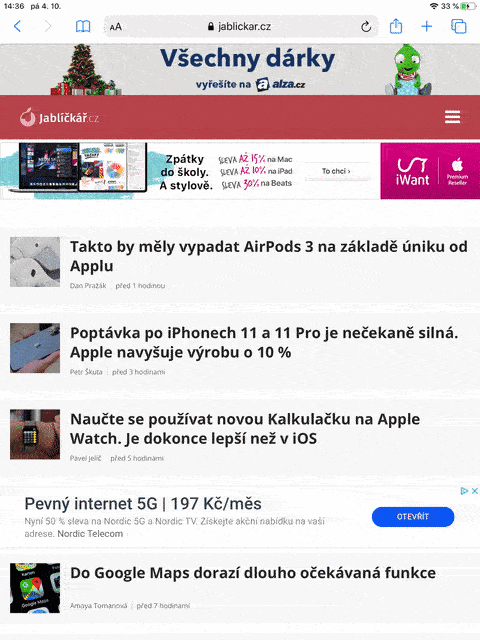
iPadOS 13 හි, ඔබට සටහන් සමඟ පමණක් නොව, ඊතල, පෙළ පෙට්ටි හෝ විශාලන වීදුරුවක් වැනි හැඩතලවලින්ද තිරපිටපත් පොහොසත් කළ හැක. Mac හා සමානව, ඔබට විවරණයේ කොටසක් ලෙස අත්සනක් ද භාවිතා කළ හැක. ඔබ තිර රුවක් ගන්නා ආකාරය මත පදනම්ව, පද්ධතිය ඔබව විවරණ සහිත කවුළුවකට හරවා යවනු ඇත, නැතහොත් රූපය තිරයේ පහළ වම් කෙළවරේ අඩු කළ අනුවාදයකින් දිස්වනු ඇත. ඔබට මෙම පෙරදසුන තට්ටු කිරීමෙන්, තිරයෙන් එය ඉවත් කිරීමට වමට ස්වයිප් කිරීමෙන් සහ එම අවස්ථාවේදීම ඡායාරූප ගැලරියට සුරැකීමෙන් එය විවරණය කළ හැක.
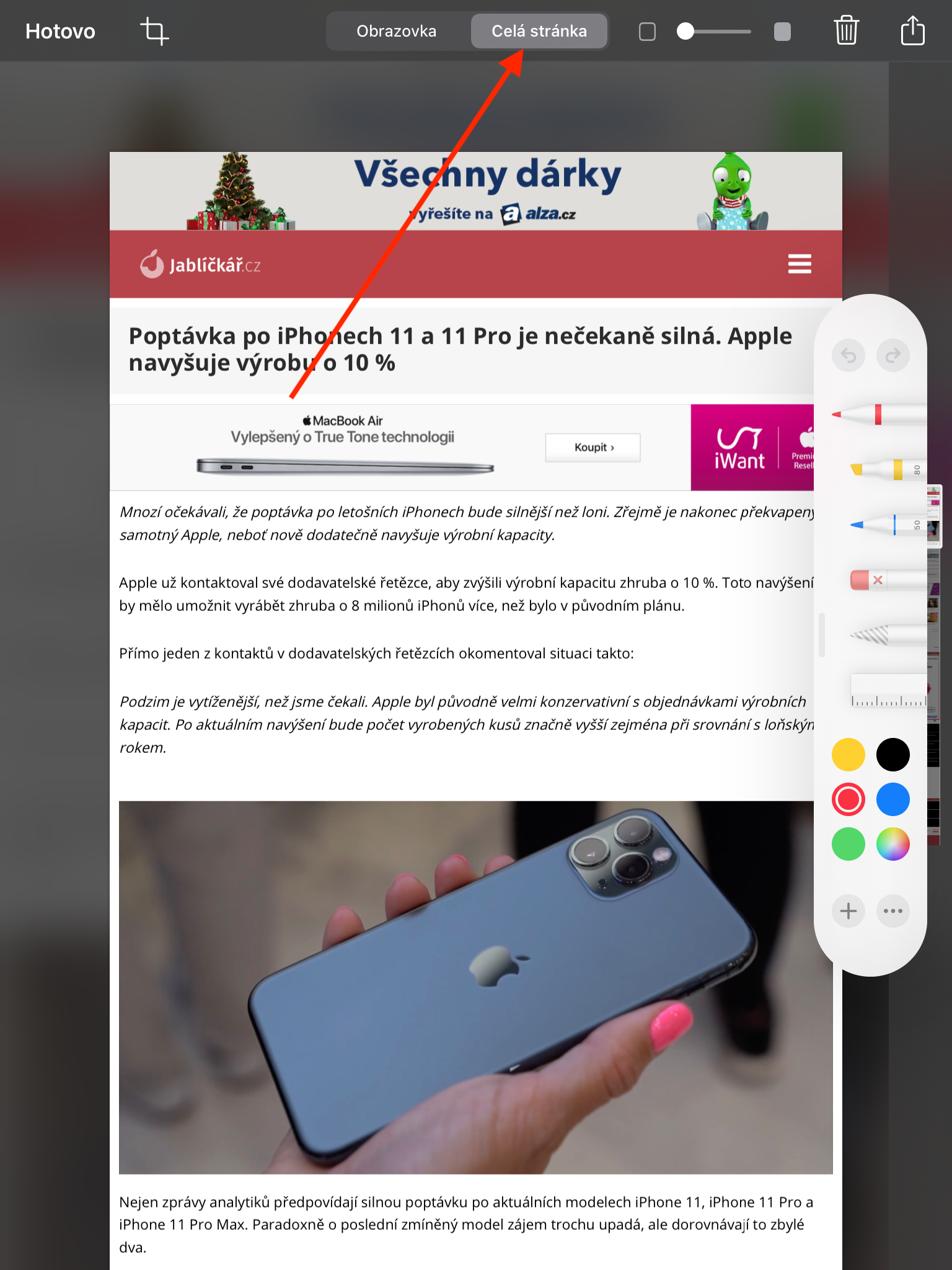
ඔබ තිර රුවක් ගන්නා යෙදුම PDF සඳහා සහය දක්වයි නම් (උදාහරණයක් ලෙස, Safari වෙබ් බ්රව්සරය), ඔබට PDF අනුවාදයක් හෝ සම්පූර්ණ ලේඛනයේ තිර රුවක් එක පියවරකින් ගත හැක. මීට අමතරව, iPadOS මෙහෙයුම් පද්ධතිය ඔබට තිර රූ සඳහා නව තේරීමක් ලබා දෙයි, ඔබට ඒවා ඡායාරූප ගැලරිය තුළ හෝ ගොනු යෙදුම තුළ සුරැකීමට අවශ්ය වුවද.